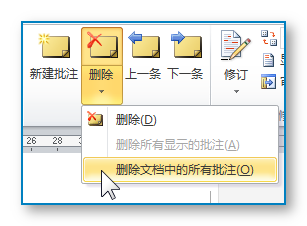1、打开一个WORD文件。同样用前面的例子:)面对英文的文档,给基础不好的同事看,最好就加点批注了。

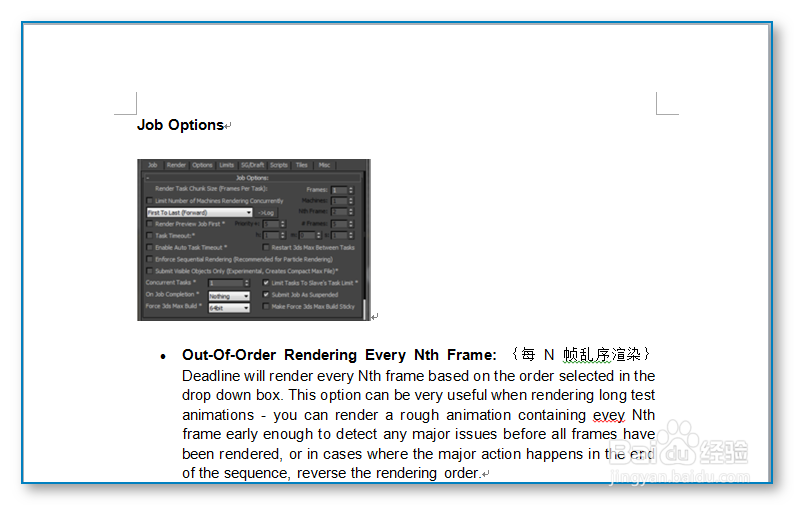
2、先到审阅的选项卡来这里,就是我们要找的“批注”


3、现在开始关于“批注”的操作1、先选中要进行批注的文字2、点击“新建批注”3、在光标位置输入批注的内容,系统就在正文旁边生成了一条批注
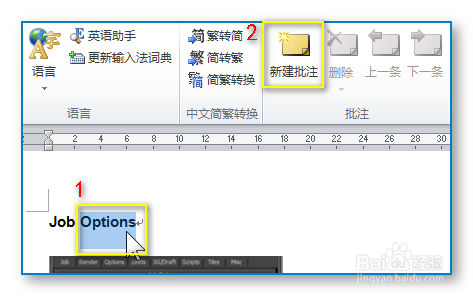

4、再建立一条批注

5、现在已经有两条批注了批注都是从需要批注的内容拉一根横线到正文的右侧每个批注都有一个序号:“批注[hn]:”,n代表1开始的数字

6、请注意批注的排序,是按照从上到下,从左到右的顺序排列。如果我们要在同一行插入一条批注,右侧批注的序号会枷讹般身相应变化。此处为“Out-Of-Order”作批注,自动生成一条“批注[h2]:”,遵循从左到右,从上到下的顺序。按照这个顺序,即使同一行有几个批注也能很快找到对应值。

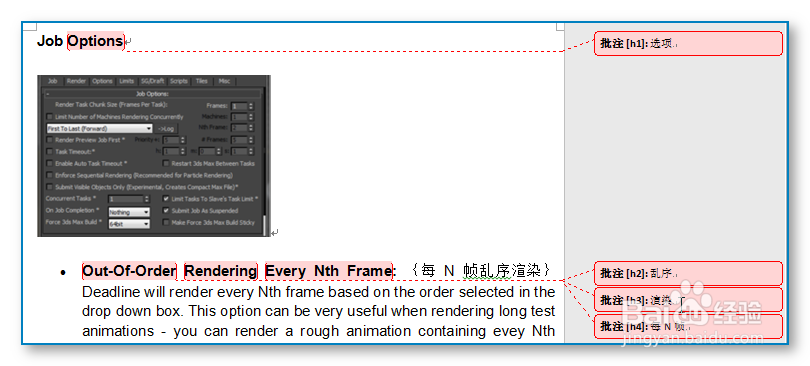
7、如果要删除批注,可以选中批注的内容或文字,即下面两个方框中的任意一个,点击删除即可。
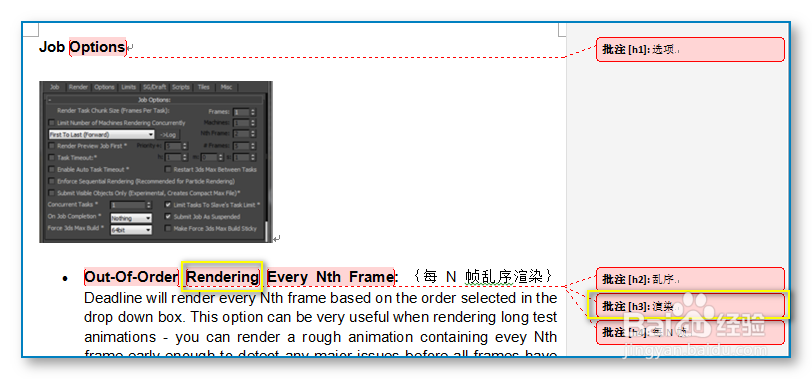
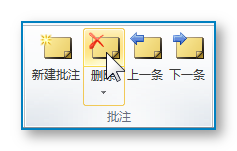
8、另外,点击删除下面的箭头,可以删除全文的所有批注。有了批注,可以让很多事情简单明了。那么现在点击一下打印预览看看是什么效果呢?批注也被打印了!怎么解决这个问题呢?呵呵,请持续关注后面的文章,或许会找到答案哦!